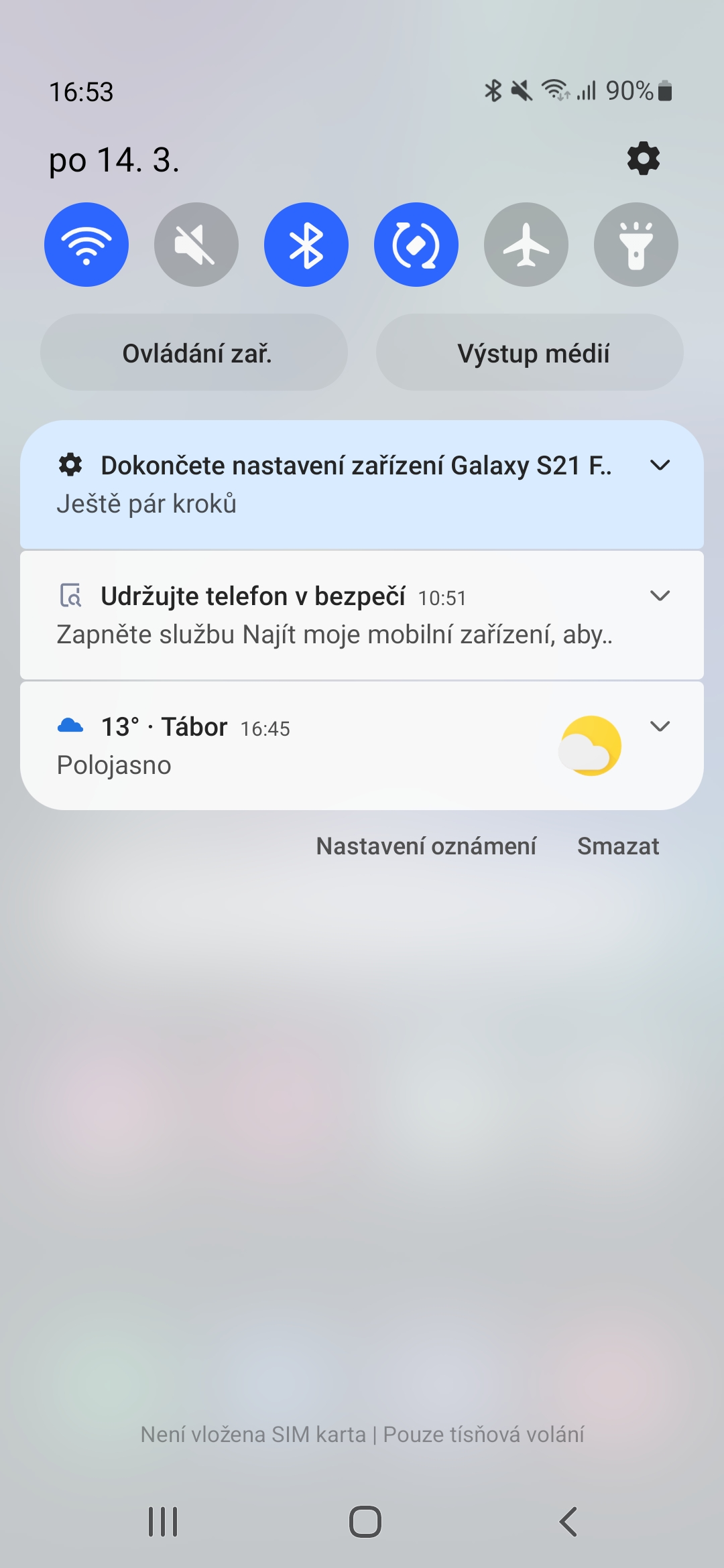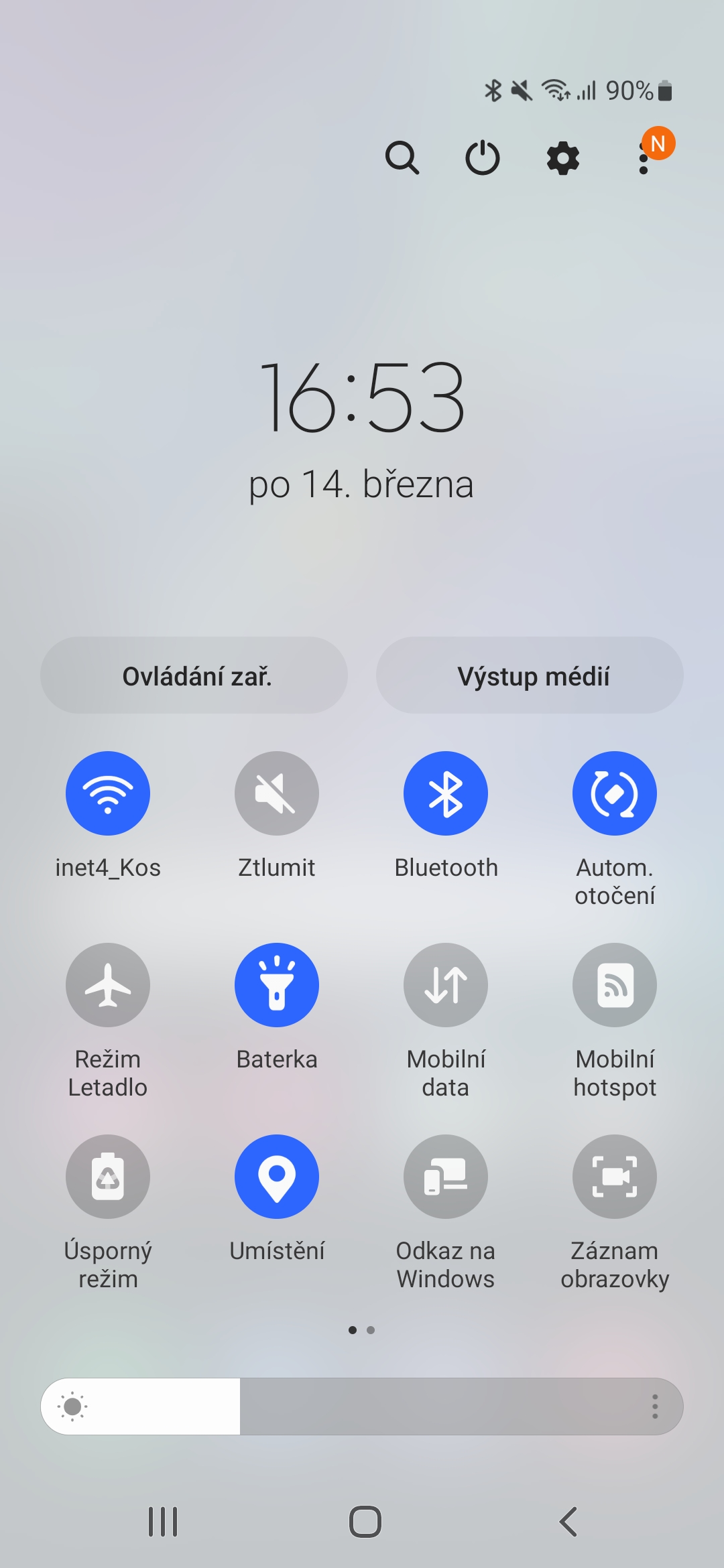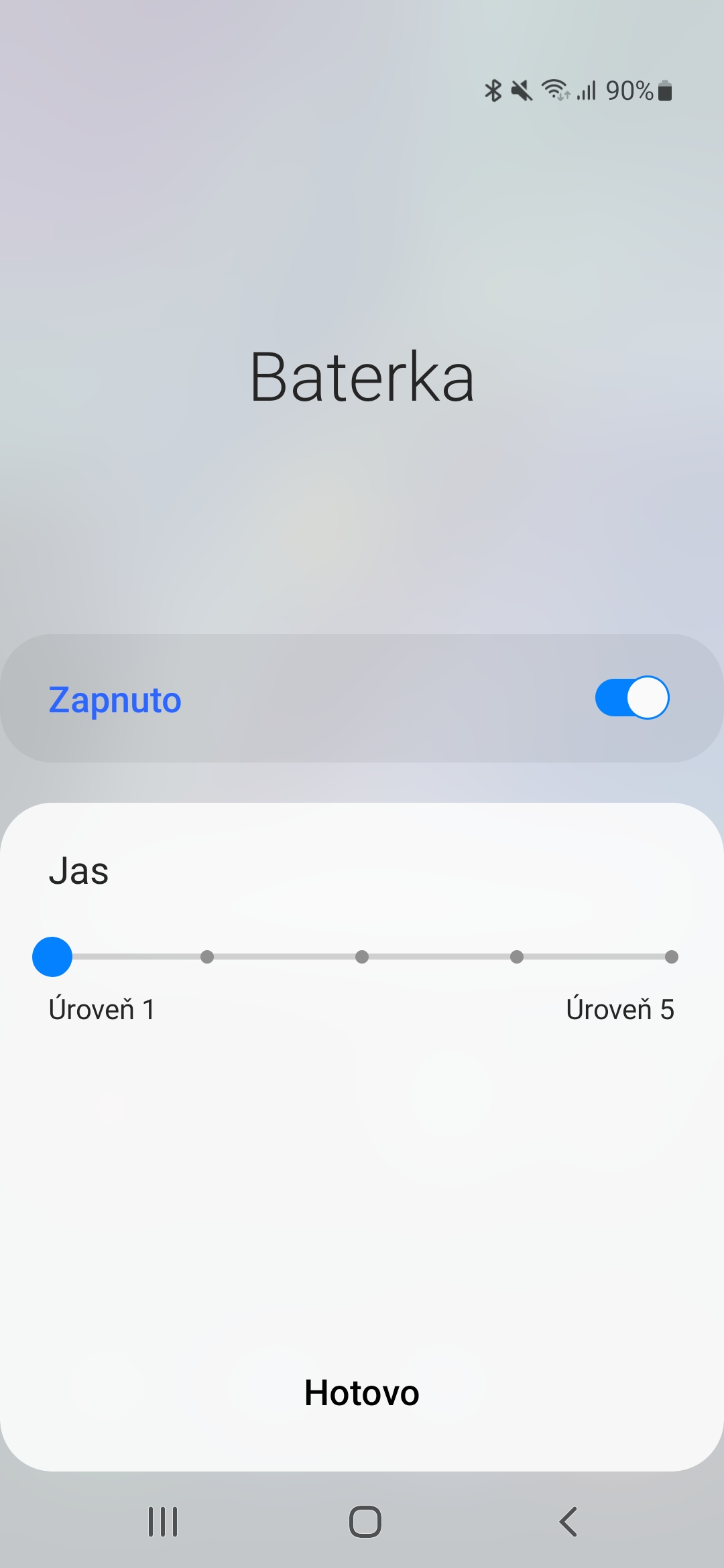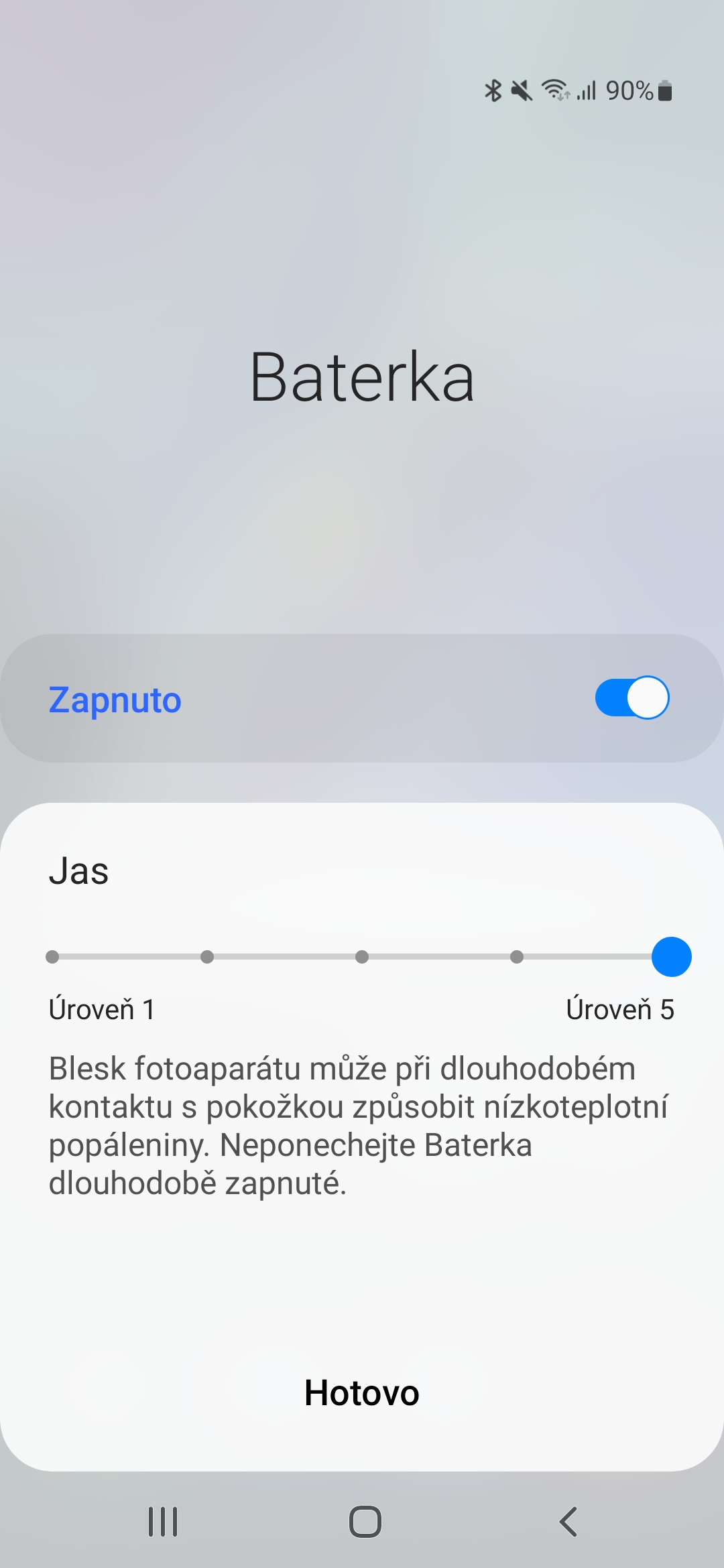Điện thoại di động đã thay thế nhiều thiết bị đơn dụng, từ máy nghe nhạc MP3, máy tính đến đèn pin đơn giản. Điện thoại di động thuộc quyền sở hữu của hàng tỷ người trên khắp thế giới, họ luôn mang theo bên mình và đặt trên bàn cạnh giường ngủ vào ban đêm. Vì vậy, bạn thực tế luôn có sẵn đèn pin, cho dù bạn đang tìm kiếm thứ gì đó hay chỉ muốn thắp sáng chuyến hành trình của mình.
Apple ở của riêng bạn iOS đã cho phép điều chỉnh cường độ của đèn trong vài năm. Tuy nhiên, tùy chọn này so với các tùy chọn khác Android đến những chiếc điện thoại có thể phải chờ đợi Androidem 13 tuổi, họ cũng có điện thoại thông minh Galaxy nhờ cấu trúc thượng tầng One UI của họ. Tuy nhiên, nếu bạn không hài lòng với cường độ ánh sáng trung bình tiêu chuẩn, bạn có thể giảm hoặc ngược lại, tăng cường độ. Có thang đo gồm năm bước để bạn có thể điều chỉnh độ sáng.
Bạn có thể quan tâm đến

Cách điều chỉnh độ sáng của đèn pin
- Vuốt ngón tay của bạn xuống màn hình từ trên cùng của màn hình.
- Nếu bạn có Đèn pin trong số sáu biểu tượng đầu tiên của Bảng khởi động nhanh, hãy kích hoạt nó.
- Nếu không, hãy thực hiện cử chỉ tương tự lần thứ hai rồi tìm và nhấn vào biểu tượng Đèn pin.
- Với bước này bạn đã bắt đầu nó. Để xác định cường độ, hãy giữ ngón tay của bạn trên biểu tượng một lúc lâu hoặc nhấn vào tên của chức năng.
- Bạn sẽ thấy một thanh trượt có mức từ 1 đến 5. Trên đó bạn có thể chỉ định cường độ, trong đó 1 là thấp nhất và 5 là cao nhất. Khi chưa bật Pin thanh trượt sẽ có màu xám và không thể thao tác được. Tuy nhiên, ngay cả ở đây, bạn sẽ tìm thấy tùy chọn bật đèn pin bằng công tắc hiển thị.
Điện thoại sẽ ghi nhớ cài đặt này nên lần sau khi bạn khởi động Đèn pin, đèn pin sẽ sáng theo độ sáng bạn đặt. Đây là một hướng dẫn đơn giản và tầm thường, nhưng đặc biệt là những người sở hữu các thiết bị khác có Androidví dụ như người đã chuyển sang dòng hiện tại Galaxy S22, họ hoàn toàn không cần biết về điều này, vì họ chưa quen với chức năng tương tự.